Cara Menggunakan Trello untuk Bisnis Desain Web Anda
Diterbitkan: 2017-07-21Kami senang menemukan cara baru untuk merampingkan proses bisnis kami dengan teknologi dan perangkat lunak baru. Salah satu alat yang sangat kami sukai adalah Trello .
Kami telah menggunakan Trello sejak awal. Sejak awal merek Aspen Grove Studios, Trello telah membantu pemilik dan manajer bisnis melacak pekerjaan tim yang berkembang dan tersebar secara internasional.
Tonton salah satu pendiri Aspen Grove Studios, Cory Jenkins, membahas proses pengelolaan tim terdistribusi menggunakan sejumlah alat, termasuk Trello.
Jika Anda sudah terbiasa dengan Trello, jangan kabur dulu. Kami telah menyertakan beberapa gratisan dalam posting ini, jadi lanjutkan membaca sampai akhir.
Bagi yang belum menggunakan Trello, kami harap Anda menikmati membaca posting ini dan didorong untuk mencoba Trello.
Posting blog berikut akan membahas Trello secara rinci. Ini akan menawarkan informasi tentang cara mengatur papan Trello, dan juga akan menjelaskan beberapa hal keren yang dapat dilakukan Trello.
Kami memberikan dua papan Trello sebagai gratis. Salah satunya adalah papan manajemen tugas serba guna yang sederhana, yang kedua dirancang khusus untuk membantu desainer dan pengembang web dengan proyek pengembangan mereka.
Mari kita mulai!
Apa itu Trello?
Trello adalah salah satu alat manajemen dan produktivitas proyek kolaboratif terkemuka. Selama beberapa tahun terakhir, sejak diluncurkan pada 2011, Trello telah menarik lebih dari 19 juta pengguna di seluruh dunia. Pada tahun 2017, Trello dibeli oleh Atlassian untuk melengkapi portofolio perangkat lunak kolaborasi mereka yang sudah mengesankan untuk insinyur perangkat lunak.
Terlepas dari pembelian, Trello masih 100% gratis untuk digunakan, dan sekarang hadir dengan lebih banyak integrasi untuk kolaborasi terkait dan perangkat lunak produktivitas.
Aplikasi Trello mendasarkan seluruh sistemnya di sekitar metode Kanban. Diduga dibuat pada awal 1940-an oleh tim teknik Toyota untuk merampingkan proses pengembangan mereka, metode Kanban melihat penggunaan "kartu" yang disusun menjadi "papan", dan membantu tim menerjemahkan daftar tugas dan alur kerja mereka ke dalam bentuk yang mudah dicerna. representasi visual.
Pada dasarnya, Trello adalah versi digital dari papan tulis atau sistem daftar tugas catatan tempel.
Sementara metode Kanban tradisional sangat berfokus pada pengembangan perangkat lunak dan tahapan relatif di dalamnya (yaitu tahapan termasuk Analisis, Tinjauan Kode, Pengembangan, Pengujian, dll.), teori yang sama dapat diterapkan dalam hampir semua bentuk, untuk proyek apa pun.
Mungkin aplikasi paling sederhana dari metode Kanban akan membagi daftar tugas besar menjadi tiga tahap atau fase, seperti:
- Melakukan
- Sedang berlangsung
- Selesai
Dengan Trello, menyiapkan "Tahap" ini semudah membuat "Daftar". "Daftar" ini kemudian dapat diisi dengan berbagai "Tugas" (disebut sebagai "Kartu"), yang dapat dipindahkan di antara Daftar berdasarkan perkembangannya.
Jika ini semua terdengar agak kabur, jangan khawatir. Bagian selanjutnya membawa Anda melalui proses langkah demi langkah yang tepat untuk menyiapkan Trello.
Cara Mengatur Papan Trello
Hal pertama yang pertama, jika Anda belum memiliki akun Trello, daftar untuk satu. Buka Trello dan buat akun .
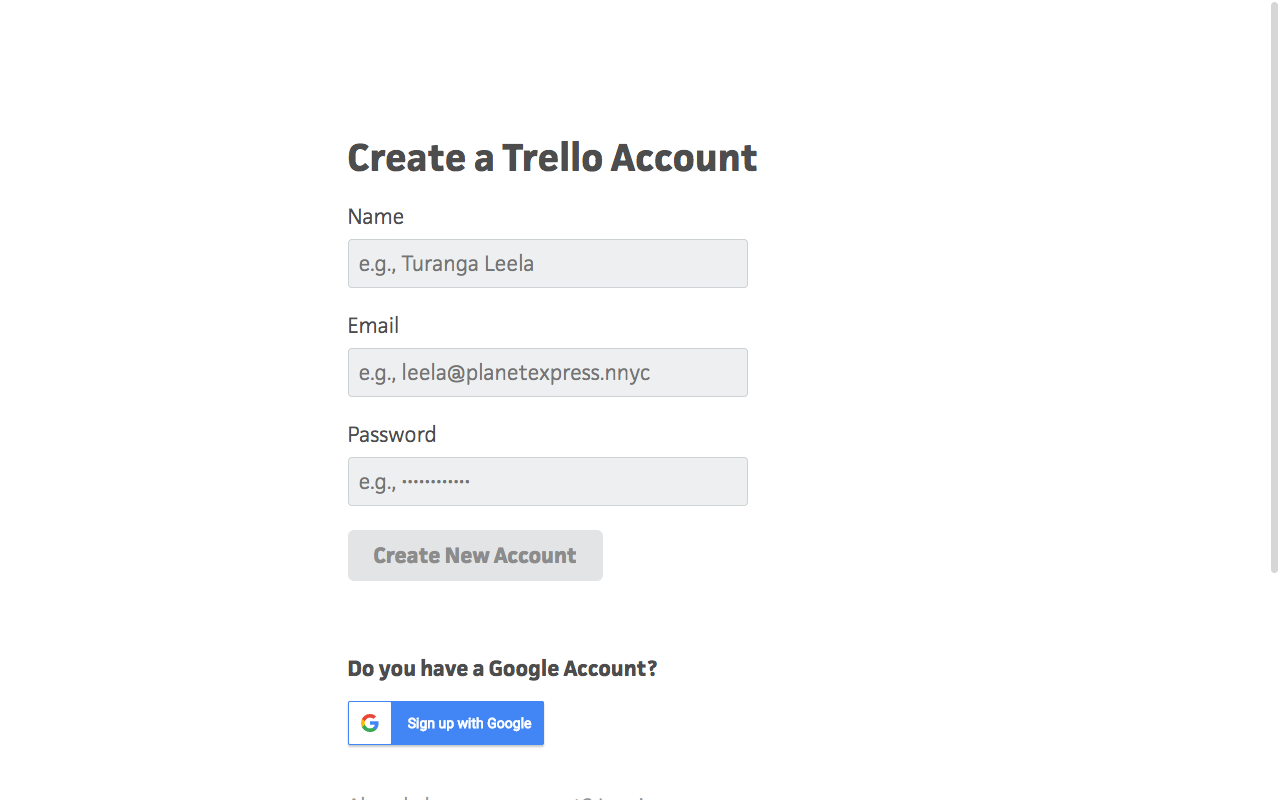
Setelah Anda mendaftar, Anda akan diminta untuk mengonfirmasi akun Anda melalui tautan yang dikirim ke email Anda.
Ketika Anda akhirnya tiba di dasbor Trello Anda, Anda akan menemukan papan yang sudah ada yang disebut "Papan Selamat Datang".
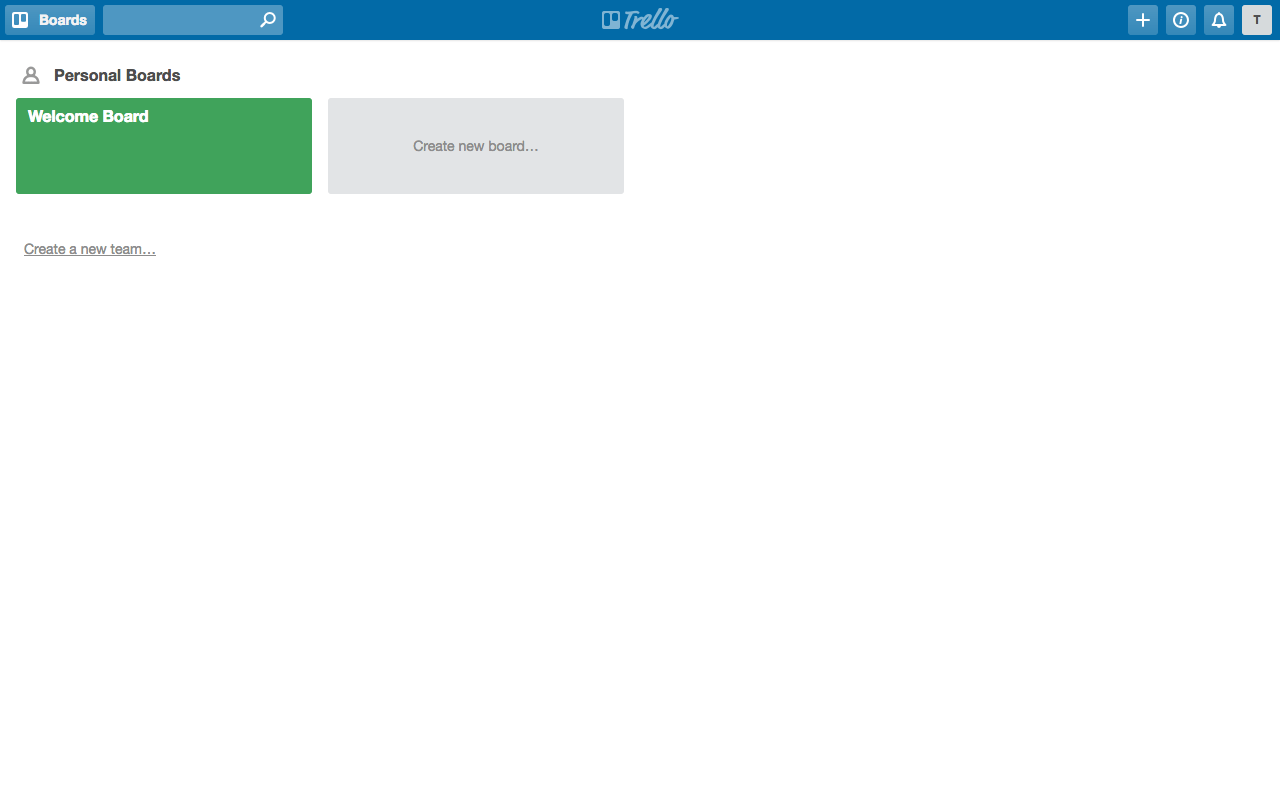
Ini adalah papan default Trello, dan ini akan menjelaskan beberapa langkah sederhana kepada pengguna pertama kali. Pengguna baru akan mengambil beberapa tip praktis dan akan dapat menemukan lebih banyak di Panduan Trello .
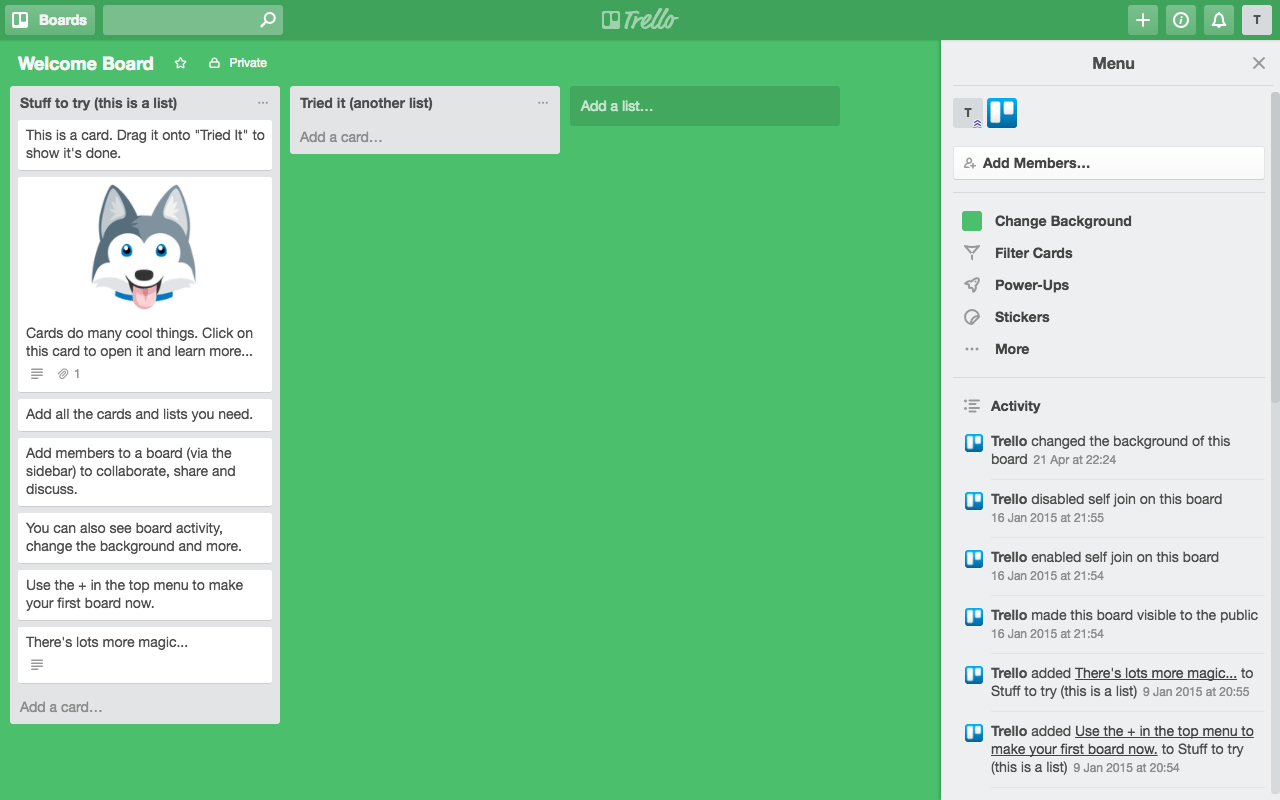
Untuk memulai proyek Trello baru, klik area abu-abu, "Buat papan baru".
Anda akan diminta untuk memberi judul pada papan Anda. Di sini Anda juga akan ditanya apakah Anda ingin menetapkan papan ke tim atau apakah Anda ingin mengubah pengaturan privasinya. Saya akan membahas ini sedikit nanti.
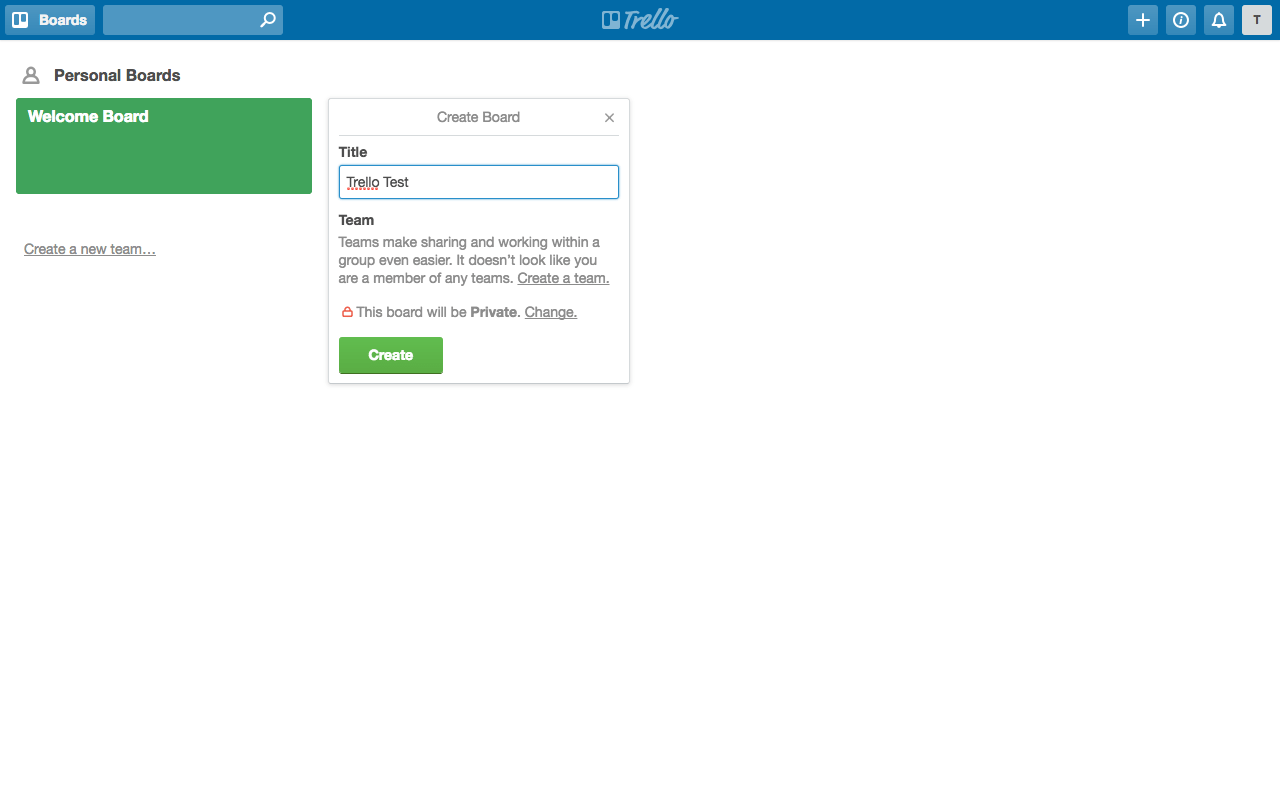
Setelah Anda menekan "Buat", Anda akan diarahkan ke papan Trello baru Anda.
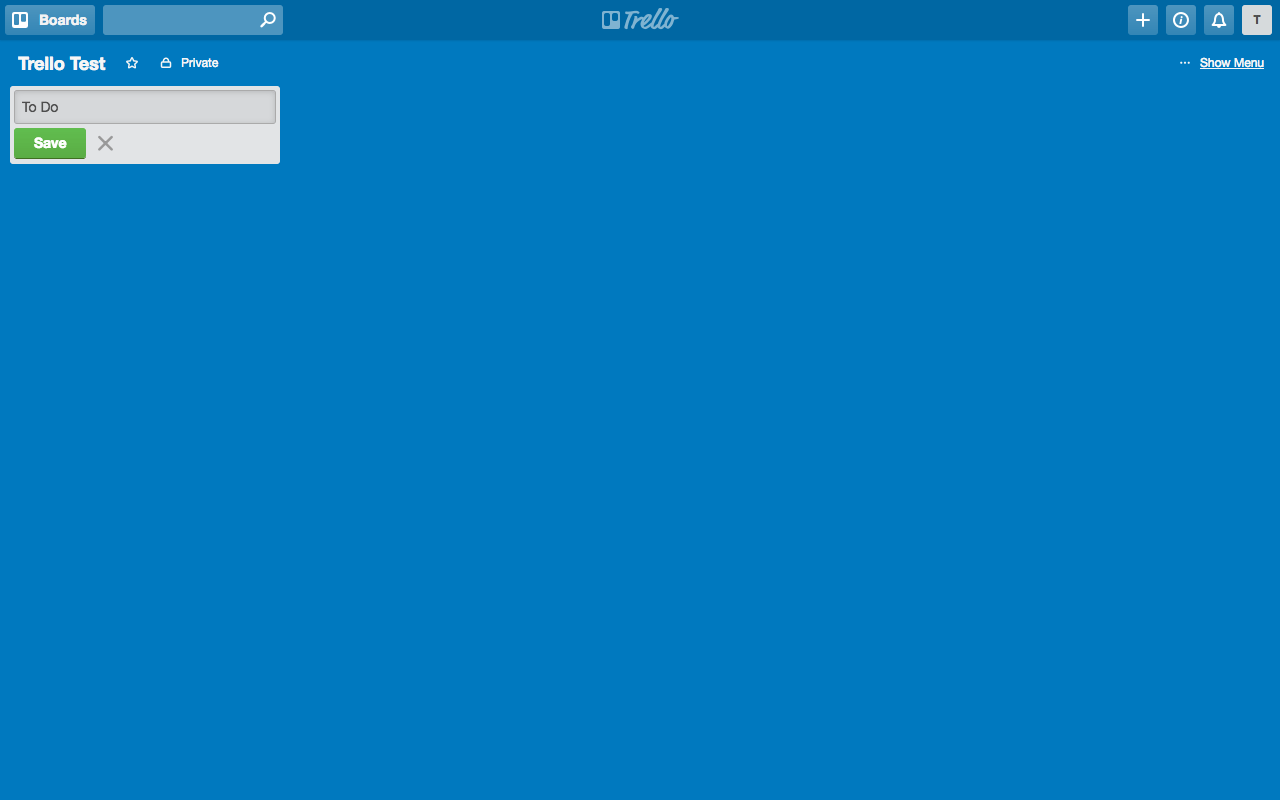
Di sisi kiri atas layar Anda, Anda akan menemukan area dengan teks, “Tambahkan daftar…”. Klik di kotak ini dan mulailah mengetik nama Daftar pertama Anda (misalnya 'To Do'). Setelah selesai, klik Simpan.
Kemudian, tambahkan beberapa Daftar lagi, misalnya, 'Dalam Proses' dan 'Selesai'.
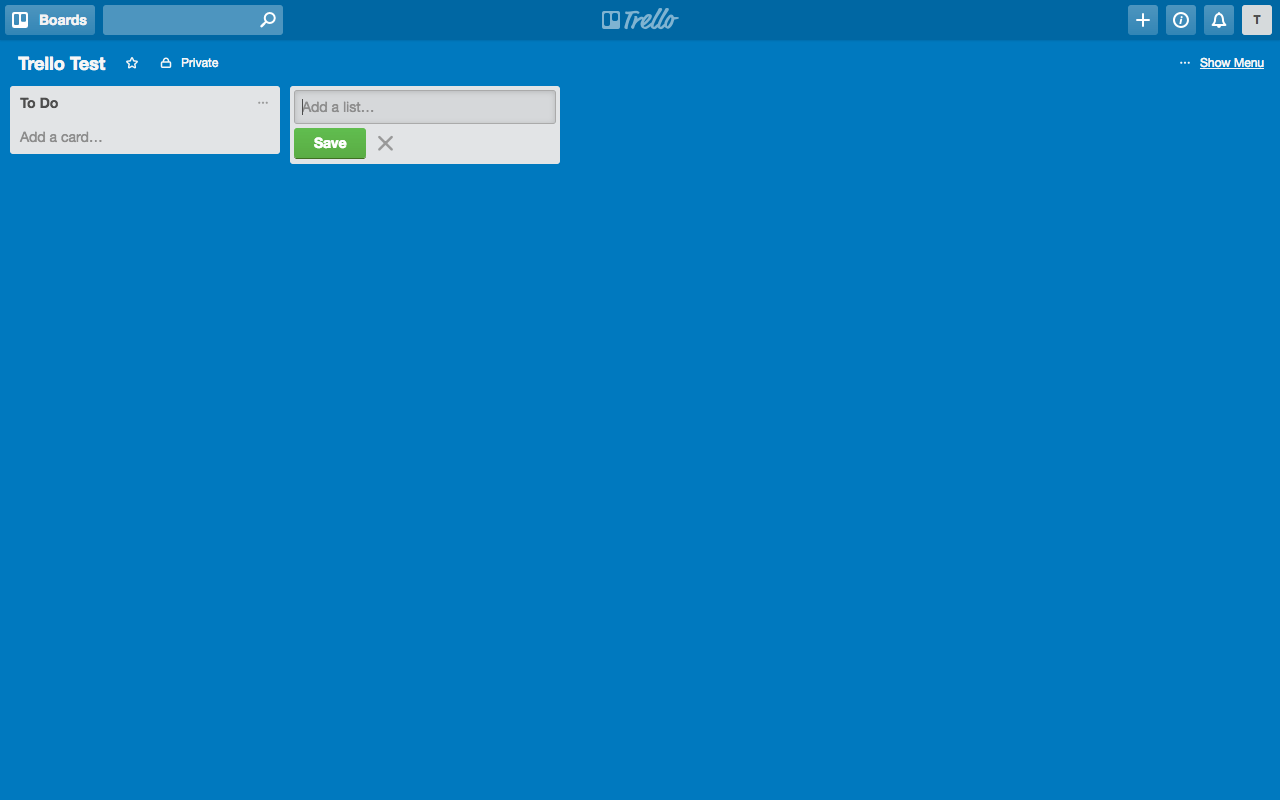
Sekarang setelah Anda menyiapkan Daftar, Anda dapat mengisinya dengan tugas (dikenal sebagai 'Kartu').
Pilih Daftar yang relevan dan klik teks “Tambahkan Kartu”. Di sini, masukkan Tugas dan klik Tambah. Lanjutkan menambahkan serangkaian tugas (Kartu) ke Daftar yang relevan hingga setiap langkah proyek Anda didokumentasikan. Karena kurangnya imajinasi, saya hanya memberi nomor tugas dari 1 – 10.
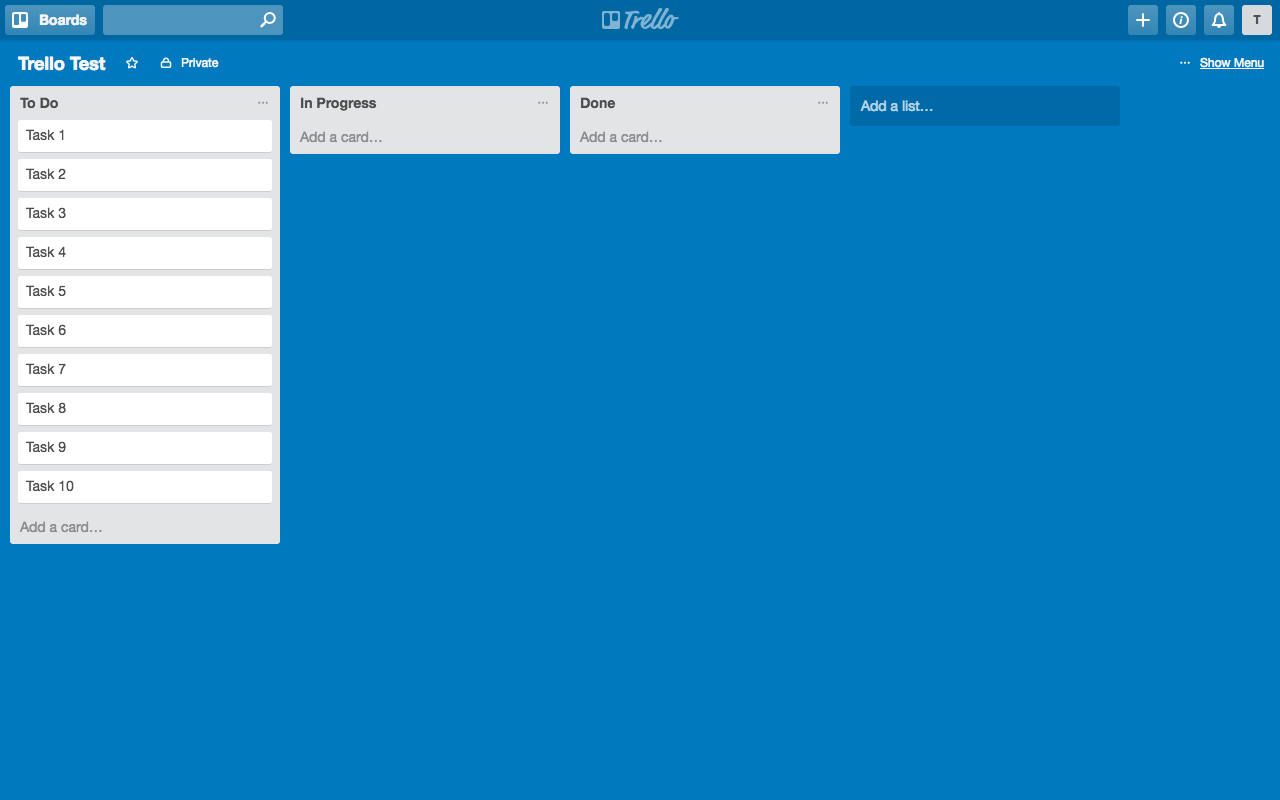
Untuk menambahkan lebih banyak detail ke Tugas atau Kartu, cukup klik pada kartu itu sendiri dan sebuah pop-up akan muncul. Di sini, Anda dapat mengedit deskripsi kartu sehingga arahan tugas jelas dan dapat ditindaklanjuti.
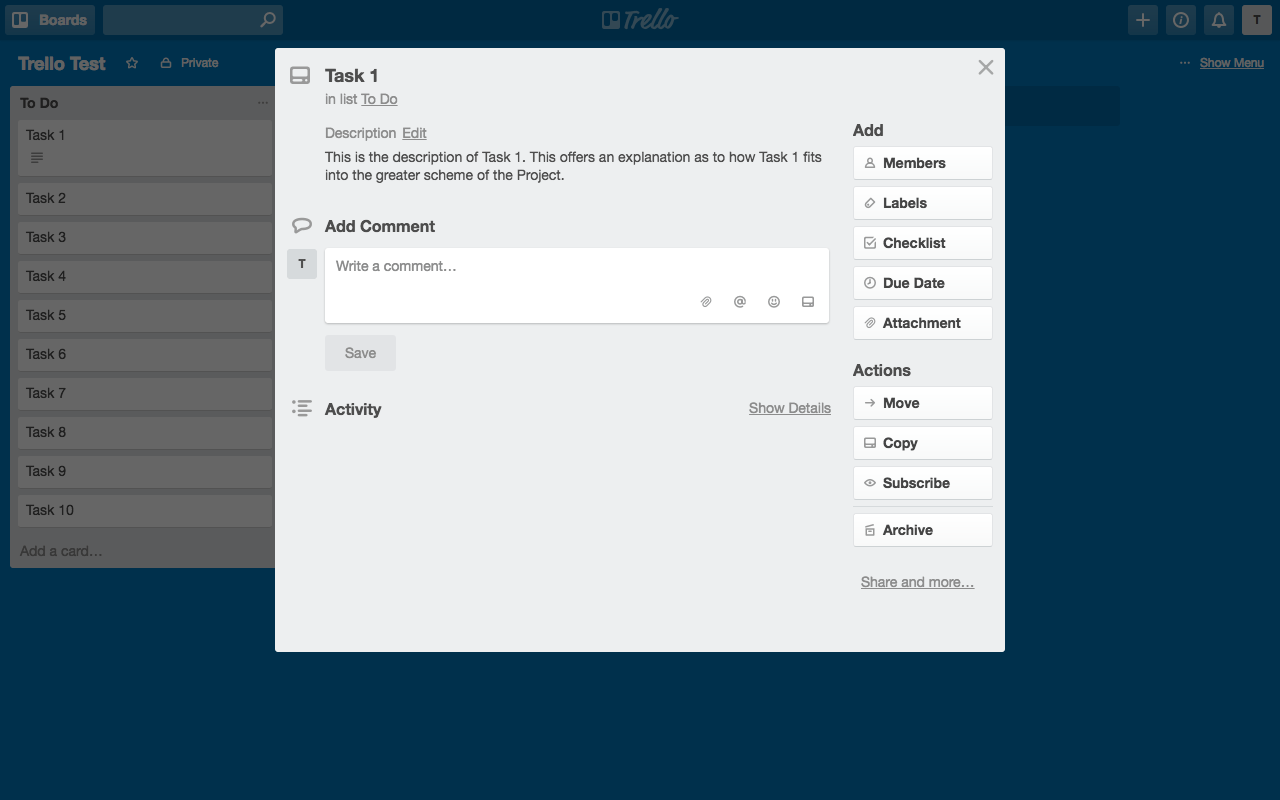
Orientasi Tim dan Mengatur Papan Trello Anda
Trello dirancang agar tim dapat berkolaborasi secara efektif dengan cara yang merangsang dan menyenangkan secara visual.
Bagian selanjutnya ini akan membahas cara menambahkan anggota tim ke papan Trello Anda dan juga akan menjelaskan cara menyusun dan mengelola Kartu Anda.
Tambahkan anggota ke papan proyek Anda. Jika Anda ingin menetapkan Tugas atau Kartu ke anggota tim, atau sekadar membuat mereka mengetahui keterlibatan mereka dalam tugas itu sendiri, Anda dapat menambahkannya ke Kartu. Untuk melakukan ini, Anda harus keluar dari kartu dan kembali ke papan proyek. Klik “… Show Menu”, lalu “Add Members” dan masukkan alamat email anggota tim. Setelah mereka menerima undangan untuk berkolaborasi, Anda dapat menetapkan mereka ke kartu.
Terhubung dengan anggota tim melalui komentar. Setelah Anda memasukkan anggota tim Anda ke proyek Trello Anda, Anda dapat @ menyebutkan mereka di bagian komentar Kartu dan membuat dialog dengan mereka. Setiap anggota yang @ disebutkan dalam Kartu juga akan menerima pemberitahuan email untuk mengingatkan mereka.
Gunakan label untuk mengkategorikan proyek Anda. Cara yang bagus untuk menambahkan kedalaman atau informasi ekstra ke Kartu Anda adalah dengan memberinya label. Label kode warna dapat disebut apa saja dan dapat dicari dan disaring untuk kenyamanan. Untuk menetapkan label ke Kartu, Anda harus membuat label terlebih dahulu. Cukup klik “Labels”, lalu klik “Create New Label” masukkan judul label di bagian “Name” dan pilih warna. Setelah Anda membuat sejumlah label, label ini dapat dengan mudah ditetapkan ke berbagai Kartu di sepanjang jalan.
Buat daftar periksa untuk subtugas. Sempurna untuk mengelola tugas multifaset, daftar periksa sangat bagus untuk memecah bagian besar pekerjaan menjadi bagian yang lebih kecil dan lebih mudah dikelola. Untuk membuat daftar periksa subtugas, klik "Daftar Periksa", beri judul pada daftar Anda dan klik "Tambah". Selanjutnya, isi daftar periksa Anda dengan memasukkan nama sub tugas di area “Tambahkan item”. Setelah Anda atau rekan satu tim mulai menyelesaikan subtugas, cukup centang item daftar periksa dan lihat prosesnya.

Penuhi tenggat waktu Anda dengan menambahkan tanggal jatuh tempo. Jika Anda memiliki tugas yang bergantung pada waktu, klik tombol “Tanggal Jatuh Tempo” dan tetapkan tenggat waktu. Jika Anda sebelumnya telah menetapkan anggota tim ke sebuah kartu, dan baru saja memutuskan untuk menambahkan Tanggal Jatuh Tempo, mereka akan menerima pemberitahuan email yang mengingatkan mereka tentang pembaruan Kartu.
Tambahkan berbagai file ke Kartu Anda. Trello dirancang untuk membantu kemajuan tim dalam proyek mereka. Dengan ini, Anda dapat berbagi banyak file, dalam berbagai format, antar anggota tim. Untuk melakukannya, klik tombol "Lampiran" dan unggah file Anda. Anda dapat mengunggah dan berbagi file baik langsung dari komputer Anda, melalui tautan URL, atau, mengimpor file dari sejumlah sumber penyimpanan cloud yang berbeda. Jika Anda menambahkan gambar ke Kartu, itu akan ditampilkan sebagai "gambar unggulan" dalam arti tertentu.
Bagian "Tindakan" cukup mudah:
- Jika Anda merasa bahwa Kartu akan lebih cocok di papan proyek yang berbeda, Anda dapat Memindahkannya ke Papan yang berbeda dan Daftar masing-masing.
- Jika Anda ingin menyalin Kartu dan menyimpan semua bit tambahannya (yaitu deskripsi, daftar periksa, label), cukup Salin Kartu dan tetapkan ke Papan kedua.
- Jika Anda tidak ditugaskan ke kartu tetapi masih ingin mengetahui perkembangannya, Anda dapat Berlangganan kartu untuk menerima peringatan dan pemberitahuan.
- Setelah Anda selesai dengan tugas atau Kartu, Anda dapat Mengarsipkan atau menghapus kartu.
Memindahkan Kartu Antar Daftar
Inti dari Trello adalah untuk membuat representasi visual yang mudah dipahami dari jumlah tugas yang terdiri dari seluruh proyek, dan juga dapat melihat bagaimana setiap tugas berkembang.
Untuk mencapai ini, cukup klik dan tahan pada kartu dan seret ke papan yang relevan.
Katakanlah, misalnya, Tugas 1 – 4 telah selesai dan tugas 5 – 7 sedang berlangsung, Anda cukup menyeret Tugas/Kartu yang relevan ke Daftar masing-masing.
Beberapa Hal Ekstra Yang Dapat Anda Lakukan Di Trello
Setelah Anda menguasai seni pembuatan dan pengelolaan Kartu, Anda dapat menambahkan sekumpulan opsi tambahan untuk papan proyek Trello Anda.
Ubah latar belakang proyek Anda. Arahkan ke "... Tampilkan Menu" dan klik "Ubah Latar Belakang". Di sini Anda akan menemukan dua opsi. Satu akan memungkinkan Anda untuk hanya mengubah warna latar belakang papan (tidak ada terlalu banyak pilihan di sini). Yang lain akan memungkinkan Anda untuk memilih gambar dari Unsplash (banyak gambar keren tersedia untuk Anda pilih).
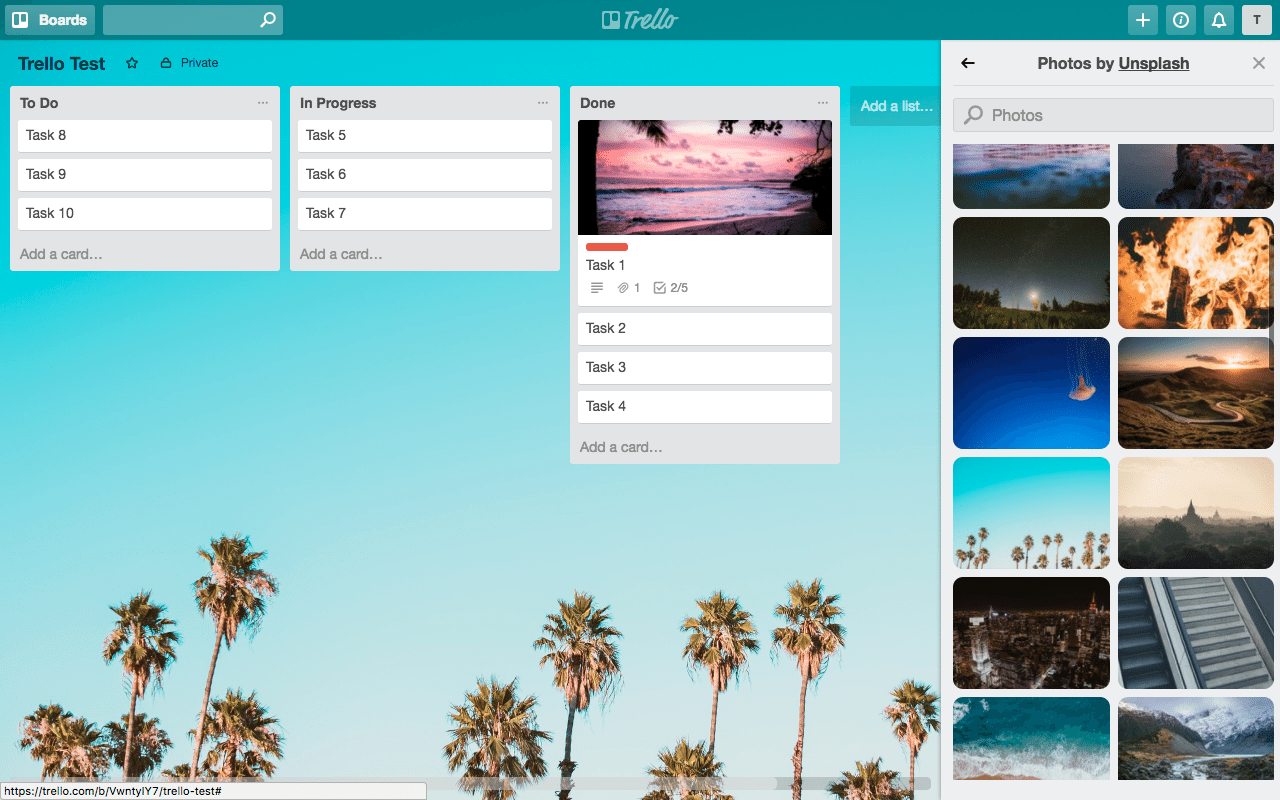
Filter kartu dengan sejumlah opsi. Meskipun contoh ini sangat sederhana, Anda mungkin menemukan diri Anda bekerja pada papan Trello yang memiliki banyak Daftar dan Kartu. Untuk memudahkan hidup Anda dan rekan satu tim Anda, Trello memungkinkan pemfilteran kartu berdasarkan sejumlah variabel. Anda dapat memfilter proyek Anda berdasarkan nama dan warna label, anggota tim yang ditugaskan ke kartu dan tanggal jatuh tempo.
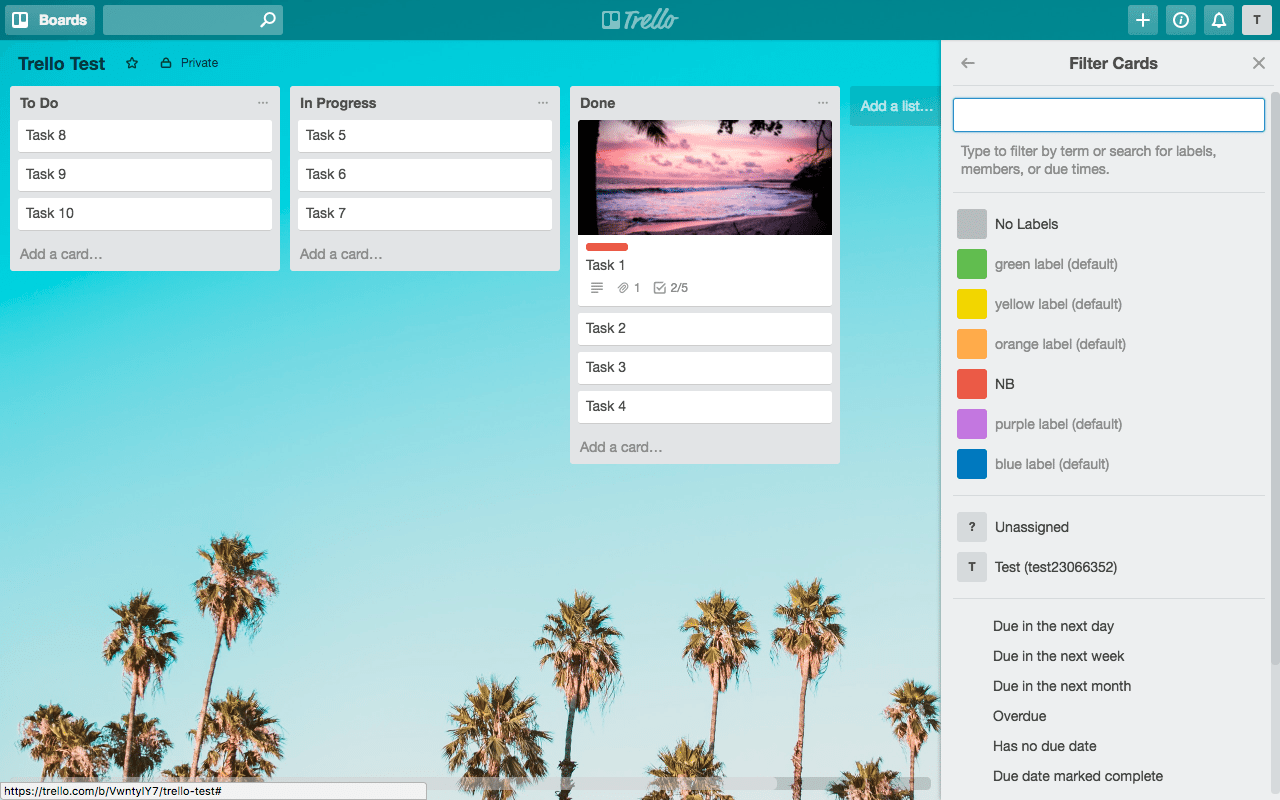
Tautkan Trello dengan aplikasi dan perangkat lunak terkemuka lainnya dengan Power-Ups. Dirancang untuk membantu tim kolaboratif mencapai tujuan proyek mereka, Trello ditautkan ke sejumlah aplikasi dan platform produktivitas dan manajemen proyek lainnya, termasuk muncul.in, Dropbox, Evernote, GIPHY, GitHub, dan banyak lagi. Ada banyak Power-Up yang tersedia, tetapi ini terbatas pada satu Power-Up hanya untuk tim gratis. Power Up tambahan dapat dibeli di Trello versi Kelas Bisnis.
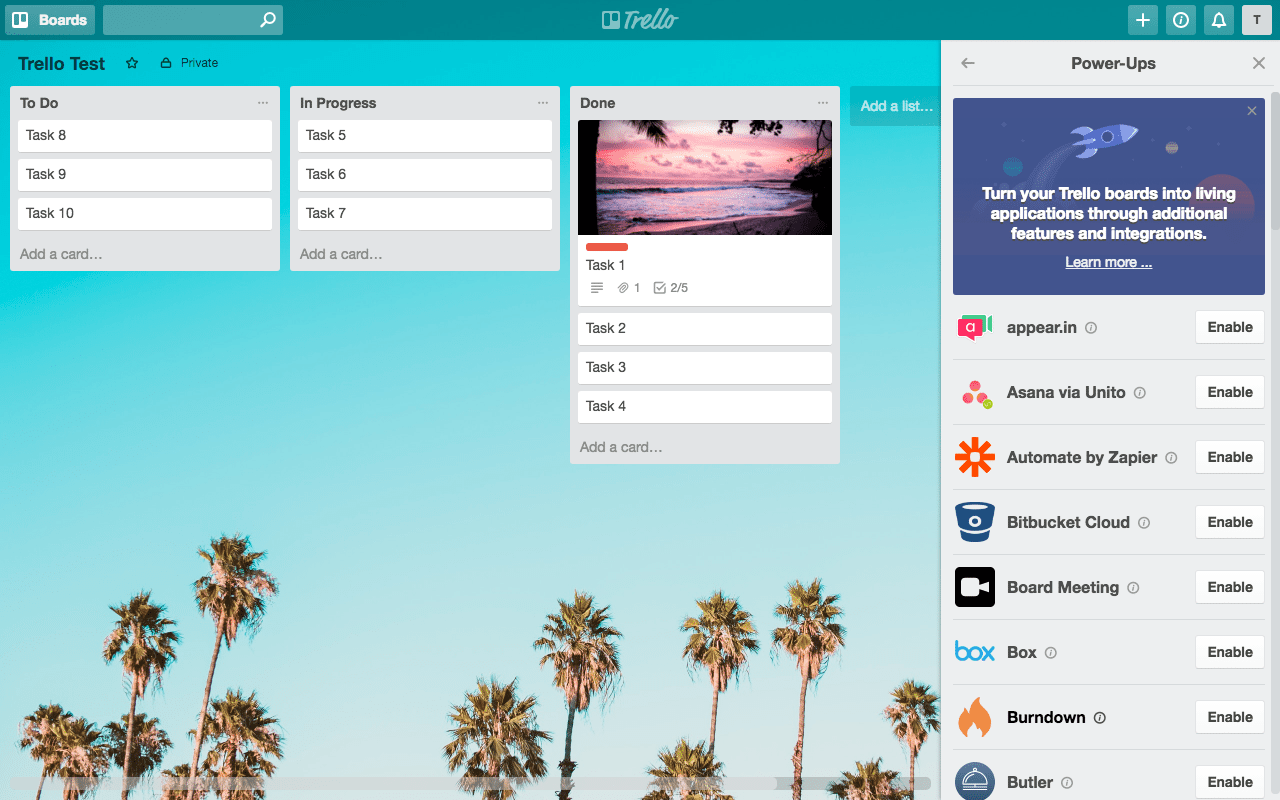
Tambahkan stiker ke Kartu Anda untuk perbedaan visual ekstra. Jika Anda ingin menambahkan lapisan tambahan ke Kartu Anda, Anda dapat menambahkan Stiker ke dalamnya. Arahkan ke bagian “… Tampilkan Menu”, klik tombol “Stiker” dan seret stiker yang relevan ke kartu pilihan.
Beberapa Hal Terakhir Tentang Trello
Secara default, semua papan Trello diatur ke Pribadi saat pertama kali dibuat. Ini berarti bahwa tidak ada orang lain yang dapat melihat papan Anda, kemajuannya, atau aktivitasnya kecuali Anda mengundang anggota tim untuk berkolaborasi di papan dengan Anda.
Anda dapat mengubah izin ini jika mau, agar sesuai dengan tujuan proyek atau gaya kerja kolaboratif Anda.
Untuk mengubah izin, klik teks "Pribadi" di sebelah nama papan di sisi kiri atas papan Trello Anda. Di sini Anda dapat mengatur visibilitas papan menjadi ketat untuk anggota tim yang ditambahkan ke papan secara langsung, ke anggota lain dari tim yang lebih besar, atau papan publik yang dapat dilihat oleh siapa saja yang memiliki tautan ke papan.
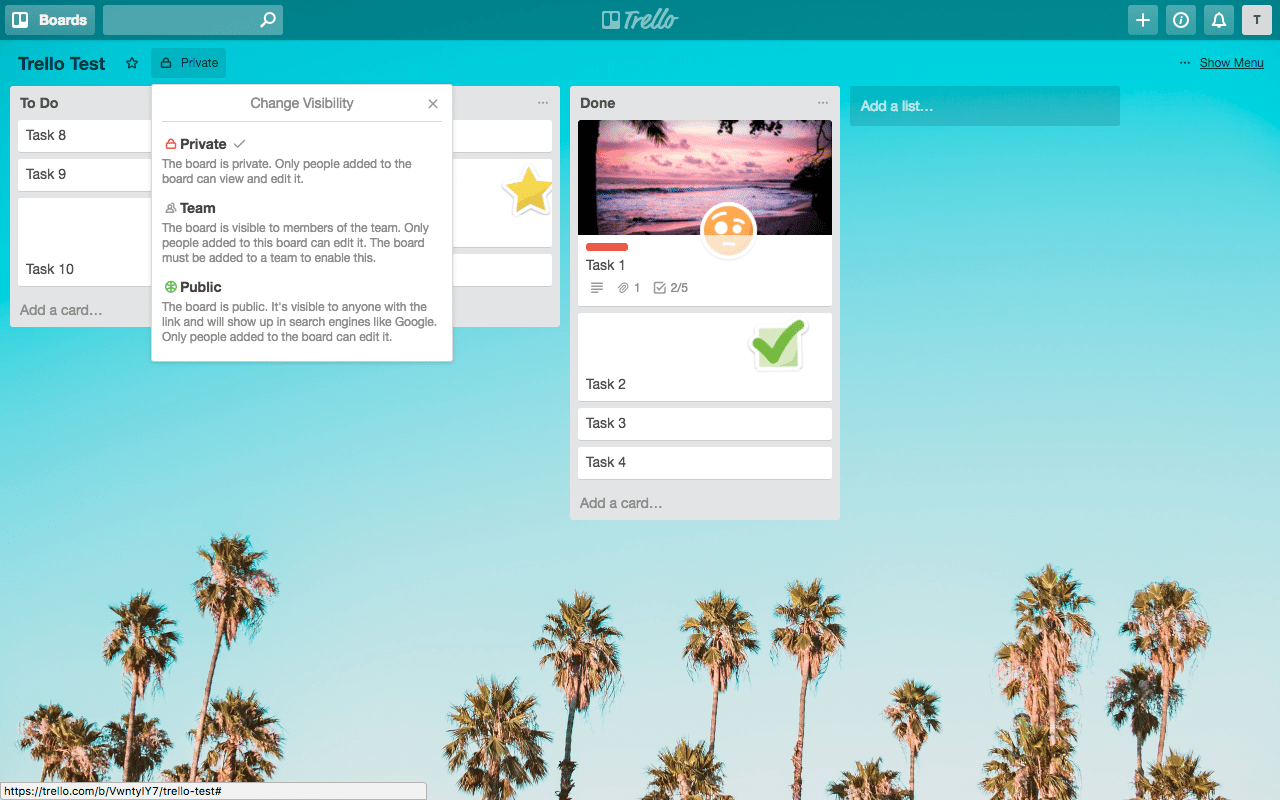
Jika Anda menetapkan papan sebagai publik dan ingin membagikannya, navigasikan ke opsi "...Tampilkan Menu", klik "... Lainnya" dan salin dan bagikan URL di bagian "Tautkan ke papan ini". Pastikan untuk mengatur visibilitas papan Anda sebelum melakukannya.
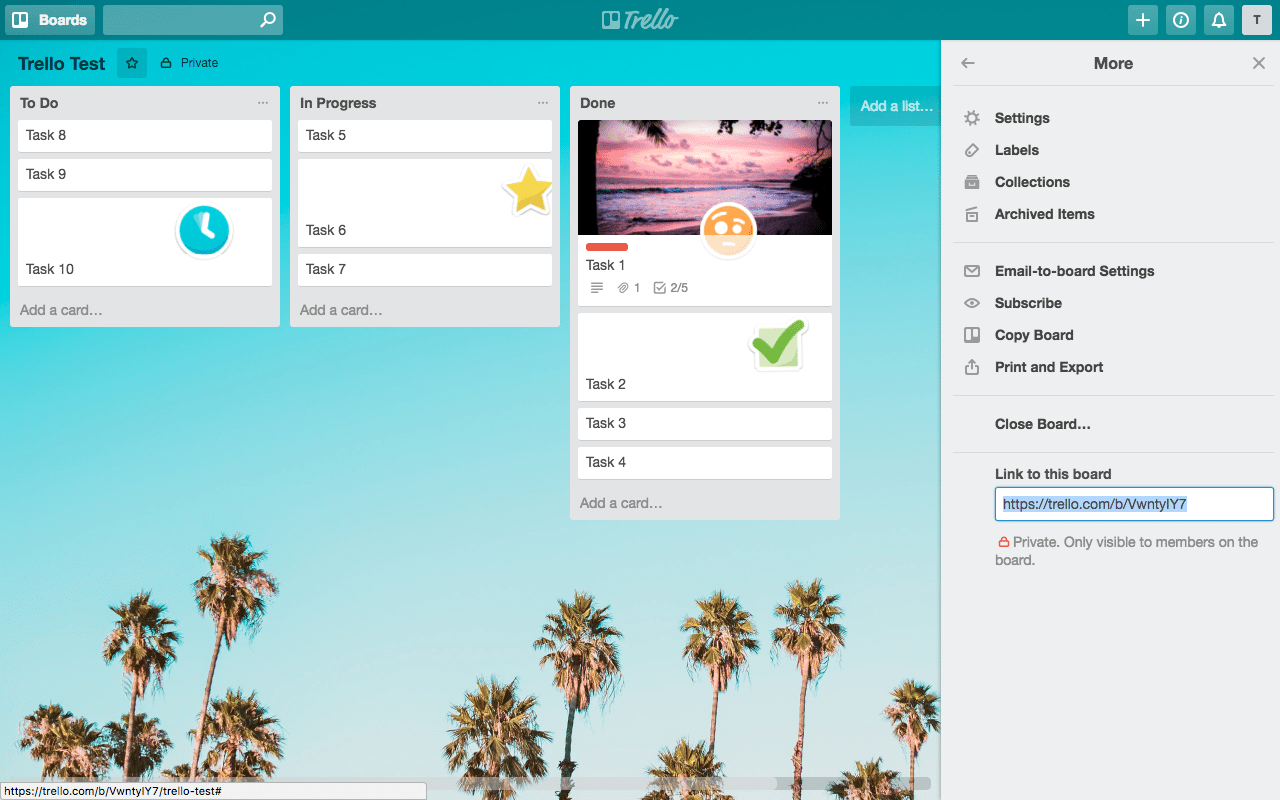
Kembali ke dasbor Trello Anda, Anda dapat membuat sejumlah besar tim yang sesuai dengan bisnis dan alur kerja Anda. Jika, misalnya, Anda memiliki beberapa papan Trello di sejumlah tim, Anda dapat Membintangi papan untuk menyorotnya. Untuk melakukannya, navigasikan ke sisi kiri atas papan Anda dan klik bintang kecil tepat di sebelah nama papan. Ini akan secara otomatis Membintangi papan sehingga ketika Anda kembali ke dasbor, itu akan muncul sebagai prioritas pertama.
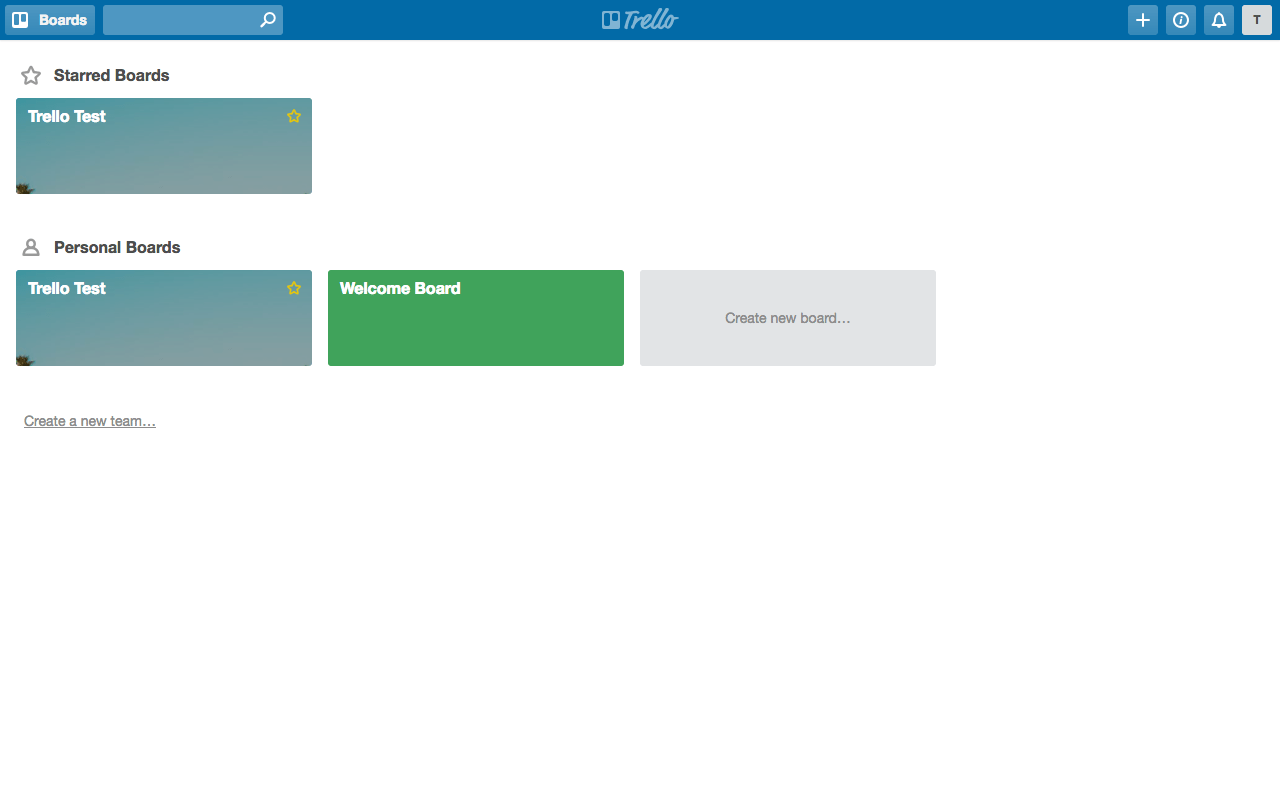
Gratis!
Untuk memulai dengan Trello, kami telah membuat sejumlah papan yang dapat Anda gunakan pada proyek Anda.
Pertama, apakah Anda ingin menggunakan papan Trello To Do sederhana yang digunakan dalam contoh ini – Tes Trello – cukup klik tautan ini .
Setelah papan Trello dimuat di sisi Anda, navigasikan ke "... Tampilkan Menu", klik "... Lainnya" dan kemudian "Salin Papan". Kemudian, tetapkan papan ke tim dan klik "Buat".
Selanjutnya, kami telah membuat dua papan Trello tambahan untuk Anda gunakan secara khusus untuk proyek pengembangan situs web Anda! Sekali lagi, kunjungi papan masing-masing di sini dan di sini , dan simpan ke dasbor Trello Anda dengan mengeklik "Salin Papan" dan menugaskannya ke tim.
Kami ingin mendengar dari Anda!
Apakah Anda menggunakan Trello untuk mengelola proyek Anda? Jika ya, apa yang Anda sukai dari Trello, dan jika tidak, alat, aplikasi, atau platform apa yang Anda gunakan? Kami selalu mencari inovasi teknologi baru yang keren untuk merampingkan proses bisnis, jadi kirimkan saran Anda dan kami akan memeriksanya!
Jika Anda memiliki pertanyaan atau komentar, jangan ragu untuk membagikannya di bawah. Kami senang menerima tanggapan Anda!
Terima kasih sudah membaca!
